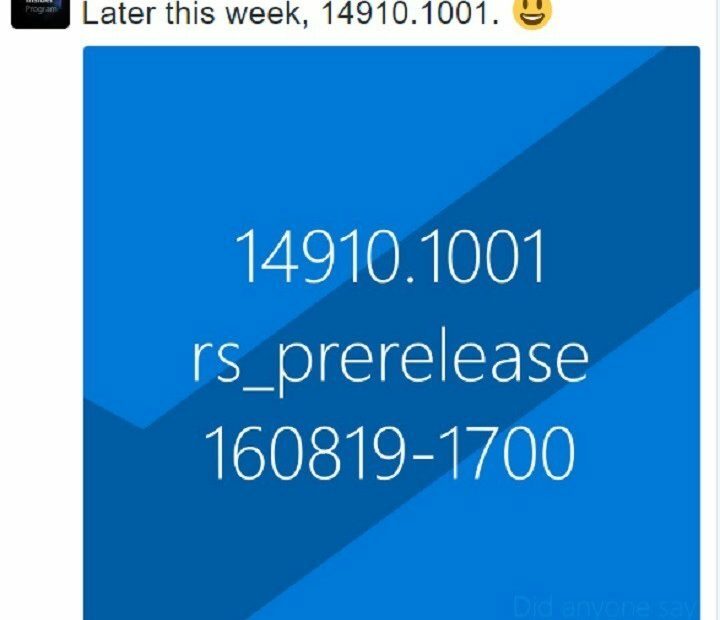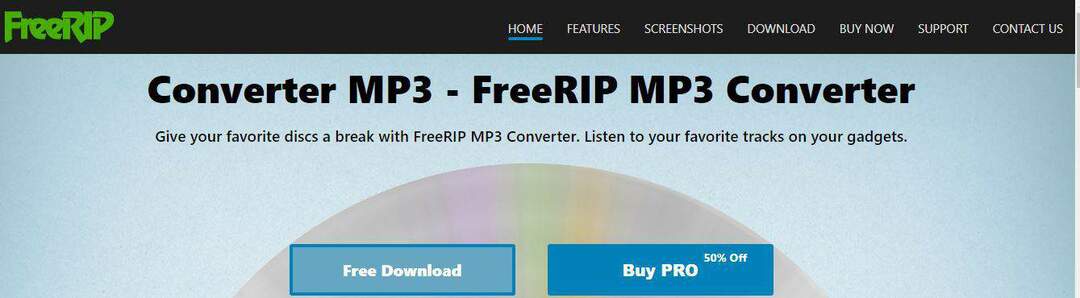Perangkat lunak ini akan memperbaiki kesalahan umum komputer, melindungi Anda dari kehilangan file, malware, kegagalan perangkat keras, dan mengoptimalkan PC Anda untuk kinerja maksimal. Perbaiki masalah PC dan hapus virus sekarang dalam 3 langkah mudah:
- Unduh Alat Perbaikan PC Restoro yang dilengkapi dengan Teknologi yang Dipatenkan (tersedia paten sini).
- Klik Mulai Pindai untuk menemukan masalah Windows yang dapat menyebabkan masalah PC.
- Klik Perbaiki Semua untuk memperbaiki masalah yang memengaruhi keamanan dan kinerja komputer Anda
- Restoro telah diunduh oleh 0 pembaca bulan ini.
Banyak pengguna Windows 10 melaporkan mengalami masalah saat mencoba membakar CD melalui Windows Media Player. Pesan eror Windows Media Player tidak dapat membakar ke disk karena drive sedang digunakan. Tunggu beberapa menit hingga tugas pembakaran lainnya selesai, lalu coba lagi muncul ketika pengguna mencoba memulai proses pembakaran, membuat mereka frustrasi.
Pengguna memastikan untuk menjelaskan sifat masalah mereka di Jawaban Microsoft forum:
Ketika saya mencoba untuk membakar CD audio, saya mendapatkan pesan kesalahan "Windows Media Player tidak dapat membakar ke disk karena drive sedang digunakan. Tunggu beberapa menit hingga tugas pembakaran lainnya selesai, lalu coba lagi”. Tidak ada aplikasi pembakaran lain yang berjalan dan masalah ini baru dimulai sejak saya memutakhirkan ...
Setelah penelitian ekstensif, kami berhasil menemukan beberapa solusi yang dapat membantu Anda memperbaiki masalah ini, dan kami menyajikannya kepada Anda dalam urutan dari yang paling sederhana hingga yang paling kompleks. Pastikan untuk mengikuti instruksi kami dengan hati-hati untuk menghindari masalah di masa mendatang.
Mengapa Windows Media Player tidak dapat membakar CD?
1. Perbarui / instal ulang driver
- Tekan tombol logo Windows + R pada keyboard Anda > ketik devmgmt.msc di kotak Jalankan dan tekan enter untuk membuka Pengaturan perangkat.

- Perluas bagian drive CD-DVD ROM di Device Manager > klik kanan pada perangkat CD/DVD Anda dan pilih Memperbarui.

- Tunggu proses pembaruan terjadi> Nyalakan ulang PC Anda dan lihat apakah itu memperbaiki masalah.
- Atau, Anda dapat mengklik kanan pada perangkat CD/DVD dan memilih Copot pemasangan.
- Restart PC Anda harus secara otomatis mencoba menginstal ulang driver.
- Jika ini bukan masalahnya, unduh driver perangkat dari situs web produsen resmi.
Mencari alat pembakar CD gratis terbaik untuk Windows 10? Berikut adalah pilihan terbaik untuk Anda!
2. Ubah kecepatan pembakaran
- Klik Mengatur pilihan di Windows Media Player > pilih Pilihan.

- Buka Membakar tab > di bawah Umum tab, ubah Kecepatan bakar untuk Sedang/Rendah > klik BAIK.

3. Perbaiki entri registri yang bermasalah
- Tekan tombol logo Windows + R pada keyboard Anda > ketik regedit di kotak Jalankan untuk membuka Penyunting Registri.

- Akses lokasi berikut dari panel kiri dan pilih registri:
HKEY_LOCAL_MACHINE\SYSTEM\CurrentControlSet\Control\Class\{4D36E965-E325-11CE-BFC1-08002BE10318}
- Klik kanan Filter Atas di panel kanan > pilih Menghapus > klik Iya
- Tutup Registry Editor dan reboot komputer Anda untuk melihat apakah masalah telah diperbaiki
Kami harap Anda dapat menemukan solusi kami untuk memperbaiki kesalahan pembakaran Windows Media Player. Dalam kebanyakan kasus, Anda dapat memperbaiki masalah hanya dengan menginstal ulang driver DVD Anda dari Device Manager. Jika itu tidak berhasil, memodifikasi registri mungkin membantu.
Ini dia, tiga solusi sederhana yang akan membantu Anda memperbaiki masalah ini. Jika Anda menemukan solusi kami membantu, jangan ragu untuk memberi tahu kami di bagian komentar di bawah.
BACA JUGA:
- Cara Membakar File ISO di Windows 10
- Windows Media Player Crash di Windows 10 [PERBAIKI CEPAT]
- Cara memperbaiki Windows Media Player tidak dapat memutar kesalahan file
 Masih mengalami masalah?Perbaiki dengan alat ini:
Masih mengalami masalah?Perbaiki dengan alat ini:
- Unduh Alat Perbaikan PC ini dinilai Hebat di TrustPilot.com (unduh dimulai di halaman ini).
- Klik Mulai Pindai untuk menemukan masalah Windows yang dapat menyebabkan masalah PC.
- Klik Perbaiki Semua untuk memperbaiki masalah dengan Teknologi yang Dipatenkan (Diskon Eksklusif untuk pembaca kami).
Restoro telah diunduh oleh 0 pembaca bulan ini.